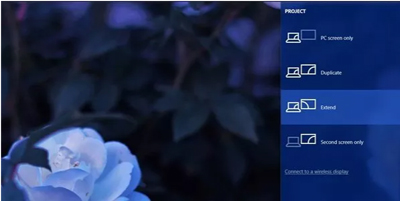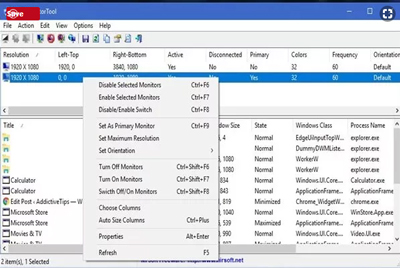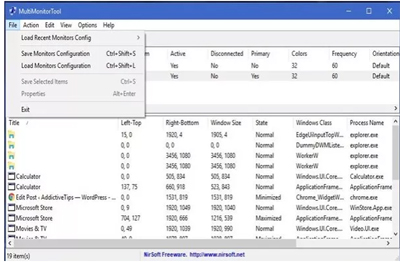زماني كه در نظر داريد ارتباط مانتيور را با سيستم خود قطع كنيد به راحتي ميتوانيد كابل رابط اچديامآي، DVI يا VGA را از كامپيوتر جدا كنيد. اما بد نيست بدانيد كه بدون جدا كردن كابل فيزيكي هم اين امكان وجود دارد تا مانع ارسال سيگنال به مانتيور شد و به اين شكل مانيتور را خاموش كرد. روي لپتاپهايي كه مانيتور بزرگي به عنوان يك مانيتور اكسترنال به آنها متصل شده است، نيز اين امكان وجود دارد تا بدون نياز به قطع كابل ويديويي، نمايش تصوير روي مانيتور را قطع كرده يا دومرتبه از سر گرفت.
در حالي كه بسياري از كاربران سادهترين راهكار را جدا كردن فيزيكي كابل ميدانند، اما واقعيت اين است كه در دراز مدت درآوردن كابل از درگاهها باعث خرابي كابلهاي HDMI،VGA، DVI يا بدتر از آن خود درگاه ويديويي ميشود. براي همين منظور در اين مقاله تصميم گرفتيم راهكاري را به شما معرفي كنيم تا در ويندوز 10 بدون نياز به جدا كردن فيزيكي كابلها بتوانيد ارتباط را با مانتيور اكسترنال قطع كنيد.
چطور ميتوانيم تصوير مانيتور اصلي و ساير مانيتورها را قرينه كرده يا با يكديگر متفاوت كنيم؟
اگر در نظر داريد مانتيورهايي را به سيستم خود وصل كرده و همچنين در نظر داريد همه مانتيورها تصوير يكسان دسكتاپ ويندوز را نشان دهند، تنها كاري كه بايد انجام دهيد انتخاب گزينه قرينه يا همان Duplicate است.
در چنين شرايطي هر تعداد مانيتور كه داشته باشيد همگي تصوير يكساني را نشان ميدهند. در اين حالت همه برنامههايي كه باز ميكنيد روي صفحهنمايشها نشان داده ميشوند. براي قرينه كردن تصوير دسكتاپ كليدهاي Windows + p را فشار دهيد. از منوي ظاهر شده گزينه Duplicate را انتخاب كنيد. توجه داشته باشيد كه اگر كليد ويندوز را همراه با كليد P به صورت متوالي فشار دهيد، امكان انتخاب حالتهاي مختلف وجود دارد. اين تكنيك در سيستمعامل ويندوز 7 به بعد كار ميكند.
اگر در نظر داريد تصوير يك نرمافزار را توسعه دهيد، ويندوز گزينهاي به نام Extended در اختيار شما قرار ميدهد. در اين حالت ادامه نمايش پنجره مربوط به يك نرمافزار در مانتيور دوم نشان داده ميشود. شيوه دسترسي به اين ويژگي نيز همانند حالتي است كه در بالا به آن اشاره شد.
خاموش كردن صفحهنمايش لپتاپ
چطور مانيتور اصلي يا دوم را خاموش كرده و تنها از يك مانيتور استفاده كنيم؟
اگر صفحهنمايش را قرينه كردهايد و اكنون در نظر داريد يكي از مانتيورها را خاموش كنيد، دو راهكار پيش روي شما قرار دارد. راهكار اول بر مبناي ويندوز است. ويندوز 10 دو گزينه PC screen Only و Second screen only را در اختيار شما قرار ميدهد. در حالت اول مانيتور اصلي يا مانيتور لپتاپ فعال باقي ميماند اما مانيتور دوم خاموش ميشود. در حالت دوم مانيتور دوم خاموش شده، اما مانيتور اصلي روشن باقي ميماند. براي دسترسي به اين ويژگيها نيز ميتوانيد از تركيب كليدهاي Windows+ P استفاده كنيد.
اما راهكار دوم بهكارگيري نرمافزار رايگان Multi Monitor است. اين محصول شركت NirSoft براي سامانههاي كامپيوتري مفيد است كه بيش از يك مانيتور به آنها متصل شده است. براي بهرهمندي از اين نرمافزار محصول فوق را از آدرس Multi Monitor دانلود كرده و اجرا كنيد. با اجراي اين نرمافزار فهرستي از صفحهنمايشها را مشاهده خواهيد كرد. مانتيور خارجي را انتخاب كرده، روي آن كليك راست كرده و گزينه Disable selected monitors يا Turn off Monitor را انتخاب كنيد. براي روشن كردن دومرتبه مانيتور نيز ميتوانيد روي آن راست كليك كرده و اين مرتبه گزينه Enable يا turn of را انتخاب كنيد.
اين روش يك عيب كوچك دارد. زماني كه مانيتور اكسترنال را روشن يا فعال ميكنيد، ويندوز به خاطر نميآورد كداميك از مانيتورها اصلي بوده و كداميك ثانويه است. براي حل اين مشكل كافي است برنامه Settings را اجرا كرده يا از تركيب كليدهاي Windows + I استفاده كرده و در ادامه گزينه System در برنامه Settings را انتخاب كنيد. در پنجره ظاهر شده در سمت چپ روي گزينه Display كليك كنيد. اكنون ميتوانيد مانتيور اصلي و ثانويه را مشخص كنيد. راهكار ديگر حل اين مشكل ذخيرهسازي پيكربندي مانتيورهايي است كه به سيستم خود متصل كردهايد.
براي اين منظور به منوي File رفته و گزينه Save Monitors Configuration را انتخاب كنيد. پس از روشن كردن دومرتبه مانيتوري كه خاموش شده است، از منوي فايل بايد گزينه Load Monitors Configuration را به منظور بارگذاري پيكربندي مانيتورها انتخاب كنيد تا وضعيت مانتيورهاي اصلي و ثانويه همانند قبل مشخص شود.
منبع : https://www.beytoote.com/computer/tarfand-c/laptop-external1-monitor.html
 خدمات پشتيباني ويپ
خدمات پشتيباني ويپ